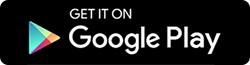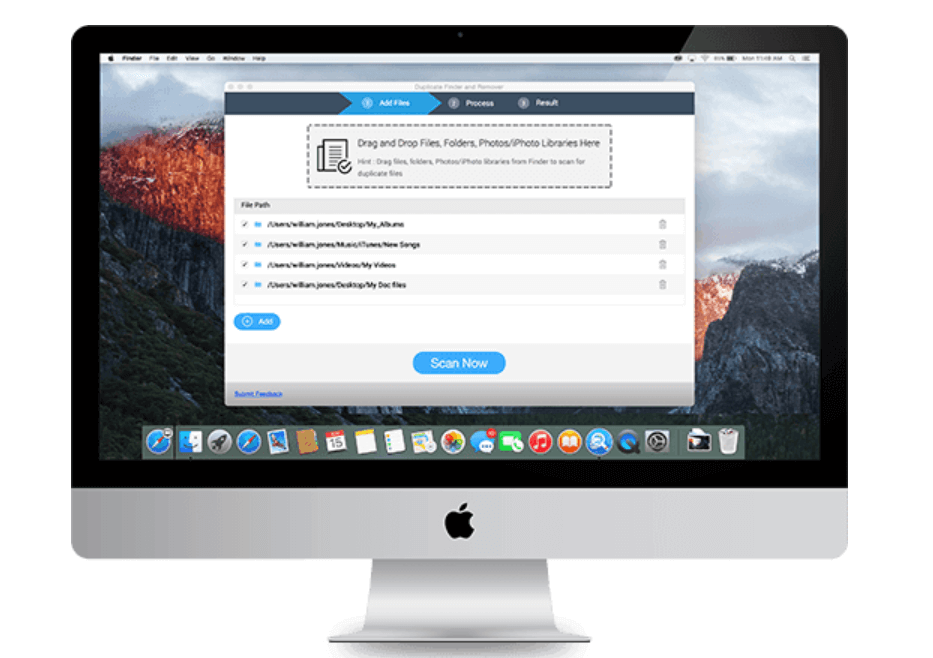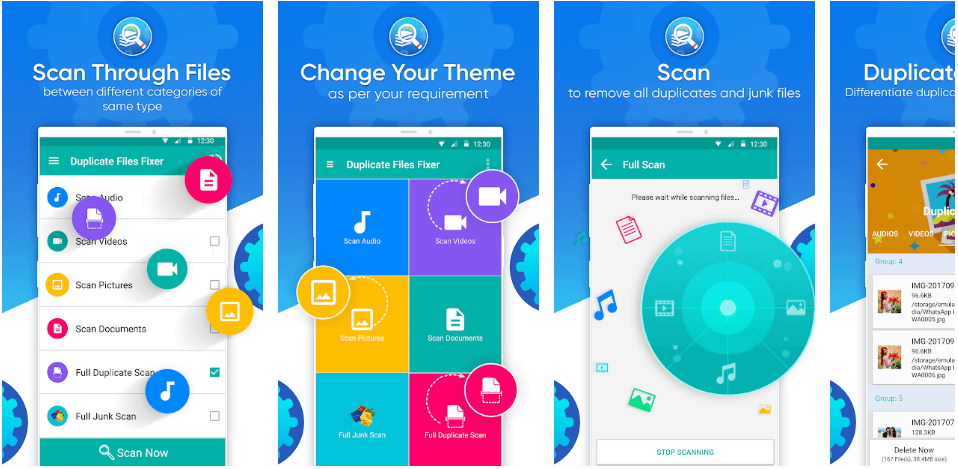使用重複文件修復程序解決設備上的重複文件問題
已發表: 2020-10-02您的設備遇到的最常見和最煩人的情況之一是擁有多個用於相同目的的文件。 例如,簡歷文件、銀行對賬單和經常收到的同名文件可能會讓您很難跟踪。 &這是您在設備中獲得大量您不知道的文件的地方。

設備存儲是從您的 PC 到手機最重要的東西,想像您的系統正在填滿重複的文件。 很多時候,這與存儲無關,因為許多用戶都喜歡盡可能保持設備清潔。 &這意味著,他們的字典中不存在重複項。 他們希望系統如此乾淨,以至於文件的複制和克隆無法進入設備。
重複文件修復程序以刪除重複文件
熱衷於這樣做的用戶並提醒您,有很多用戶正在尋找解決重複問題的最佳解決方案。 這些工具可幫助用戶遇到那些重複的文件並在他們發出命令後立即將其清除。 當您談論工具時,有一些功能可以檢查系統中的重複文件。 & 而已!!
這就是為什麼我們為您帶來了業務中最好的工具之一,可以在幾分之一秒內找到重複文件並刪除它們, “重複文件修復程序” 。
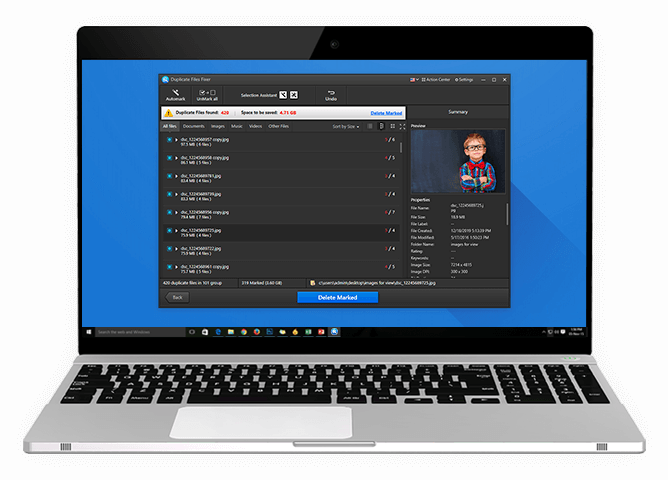
Duplicate Files Fixer 是從系統中查找和刪除重複文件的最終經過驗證的解決方案,它可以順利完成所有工作。 一個毫不費力的重複清理器,重複文件修復程序在啟動後立即開始遇到重複項並刪除它們以恢復存儲空間。
為了解決設備上的重複文件問題,您可以在開始挖掘時找到盡可能多的工具。 但是,在這上千種選擇中,您需要的是質量、有效性、可靠性和隱私的強大支持者的完美示例。
使用 Duplicate Files Fixer ,只需單擊一下即可查看或掃描整個系統。 和重複清理以為您提供如此多的解決方案、存儲清理、重複清理等而結束。 因此,讓我們找出使 Duplicate Files Fixer 成為具有以下功能的出色工具的原因:
單擊此處下載重複文件修復程序
1. Windows PC 上的重複文件修復程序以刪除重複項
在您的設備上成功下載重複文件修復程序後,該工具將自動要求掃描系統以查找重複項。 在這裡,我們將使用 Microsoft Windows PC 來訪問該工具,因此讓我們找出在 Windows PC 上刪除重複文件的方法:
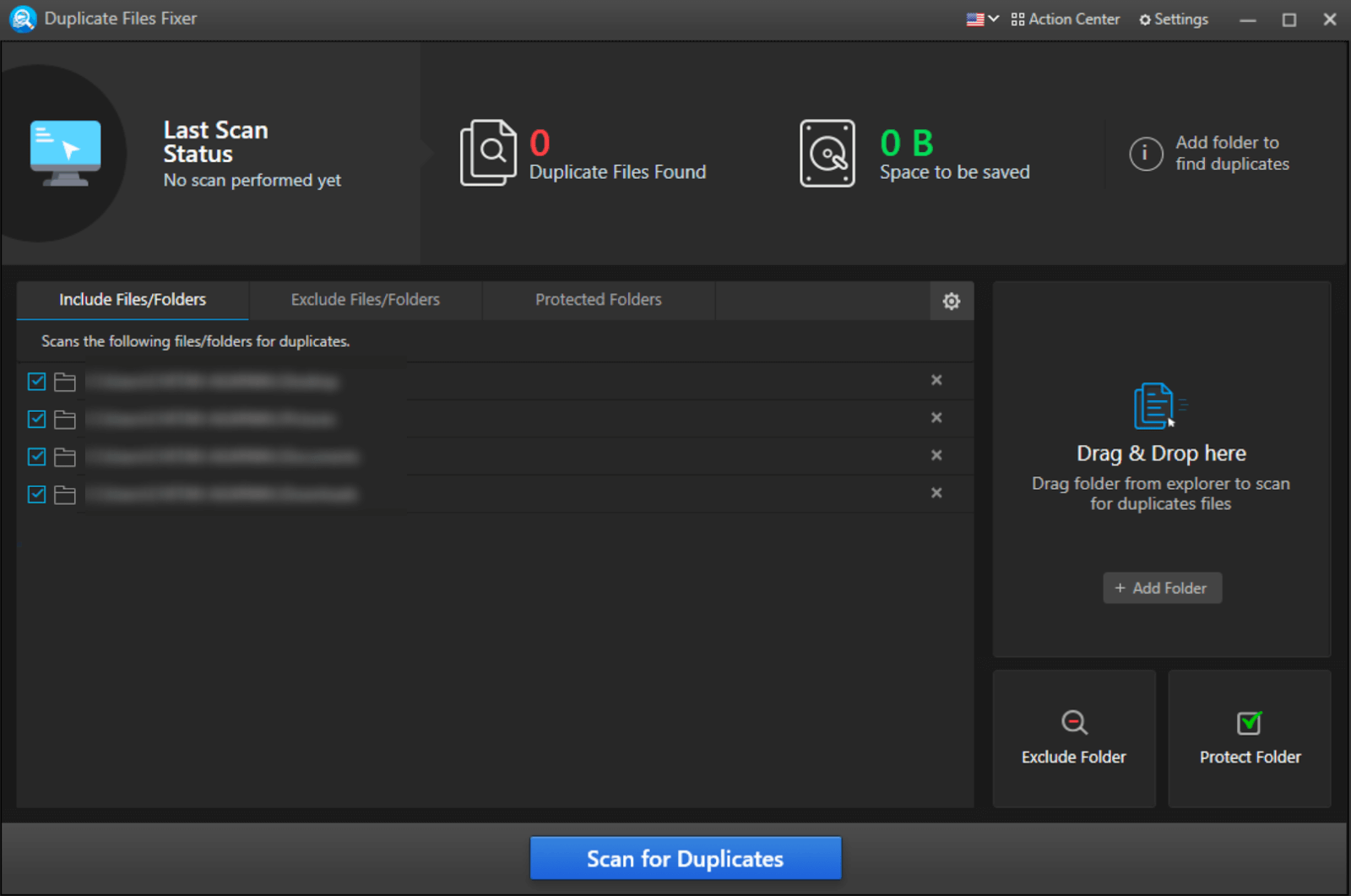
A.安裝成功後,您需要點擊上面的選項,掃描重複文件,系統將開始尋找重複文件。
請注意有三個選項卡(包括文件/文件夾;排除文件/文件夾;和受保護的文件夾)。 & 根據標題,所有三個選項卡都有不同的文件夾,其中包含需要排除或包含以掃描重複項的部分列表。 因此,點擊其中的每一個並選擇您希望不參與掃描的部分,反之亦然。
B.現在您需要點擊 Scan for Duplicates 並讓最簡單的重複查找器和清潔器來完成它的工作。

C.成功掃描後,Duplicate Files Fixer 將給出重複文件的列表,並要求您對其採取措施。
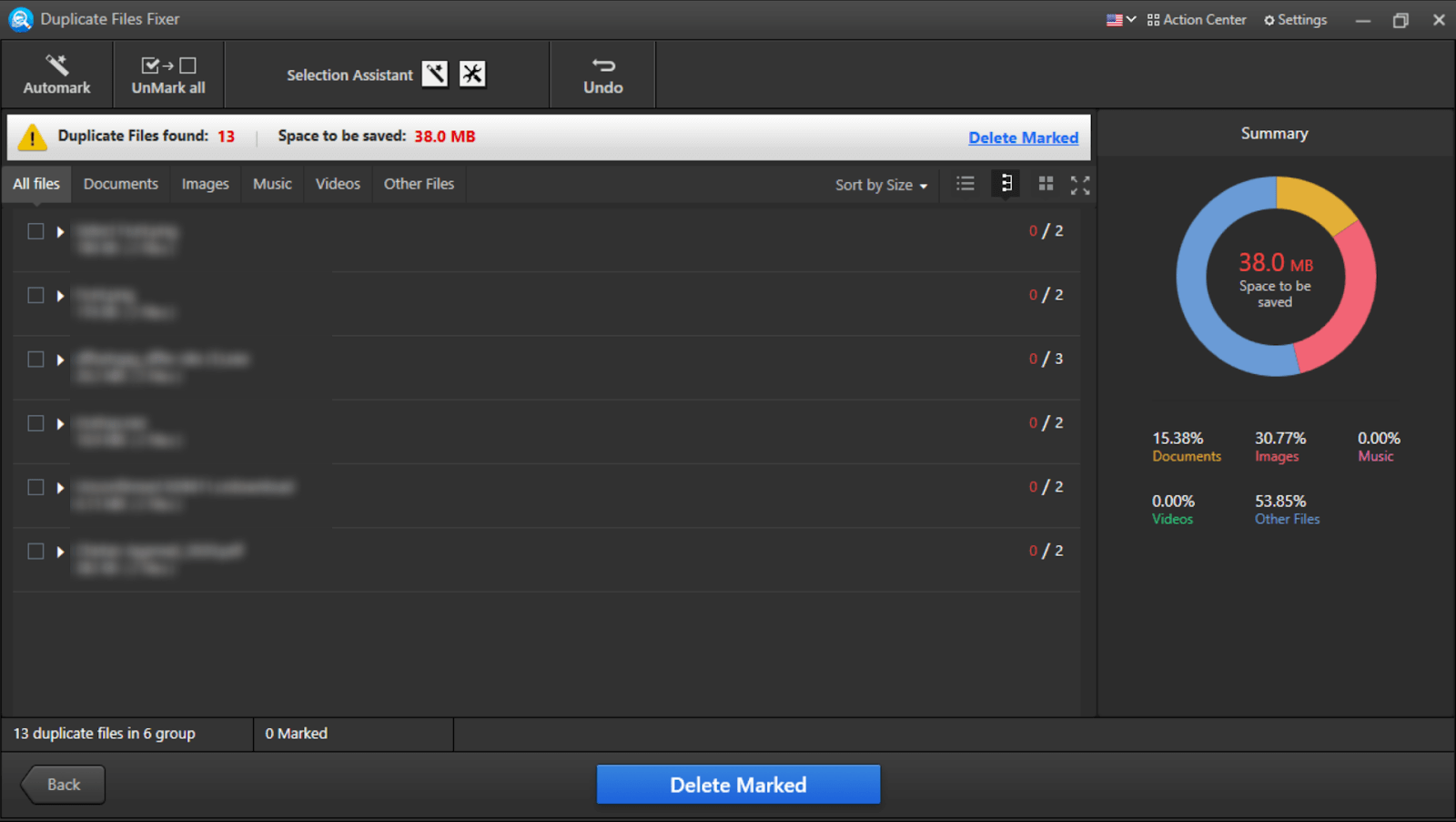
D.重複文件列表出現在您面前後,您可以選擇多種選項來簡化工作。 例如,自動標記(左上角)將幫助您保留已標記的重複文件,因此您只需點擊刪除標記。
- 取消標記全部可幫助您取消選中您檢查的每個重複文件和文件夾,以將它們從系統中刪除。 選擇助手可幫助您在一個地方獲取重複文件的確切位置以及所有選項以供訪問。
- 如果您不小心刪除了不應該刪除的內容,則撤消用於後退一步。 摘要部分(屏幕的最右側)包含所有重複文件和文件夾的圖表摘要。
- 在重複文件的結果上方,選項卡(所有文件/文檔/圖像/音樂/視頻/其他文件)可幫助您根據格式分隔文件。 如果您只想查看和刪除特定格式類型,請點擊相同並單擊刪除標記。 就那麼簡單!!
E.一旦您縮小了需要從系統中刪除的重複文件的範圍,點擊刪除標記並徹底閱讀彈出窗口。
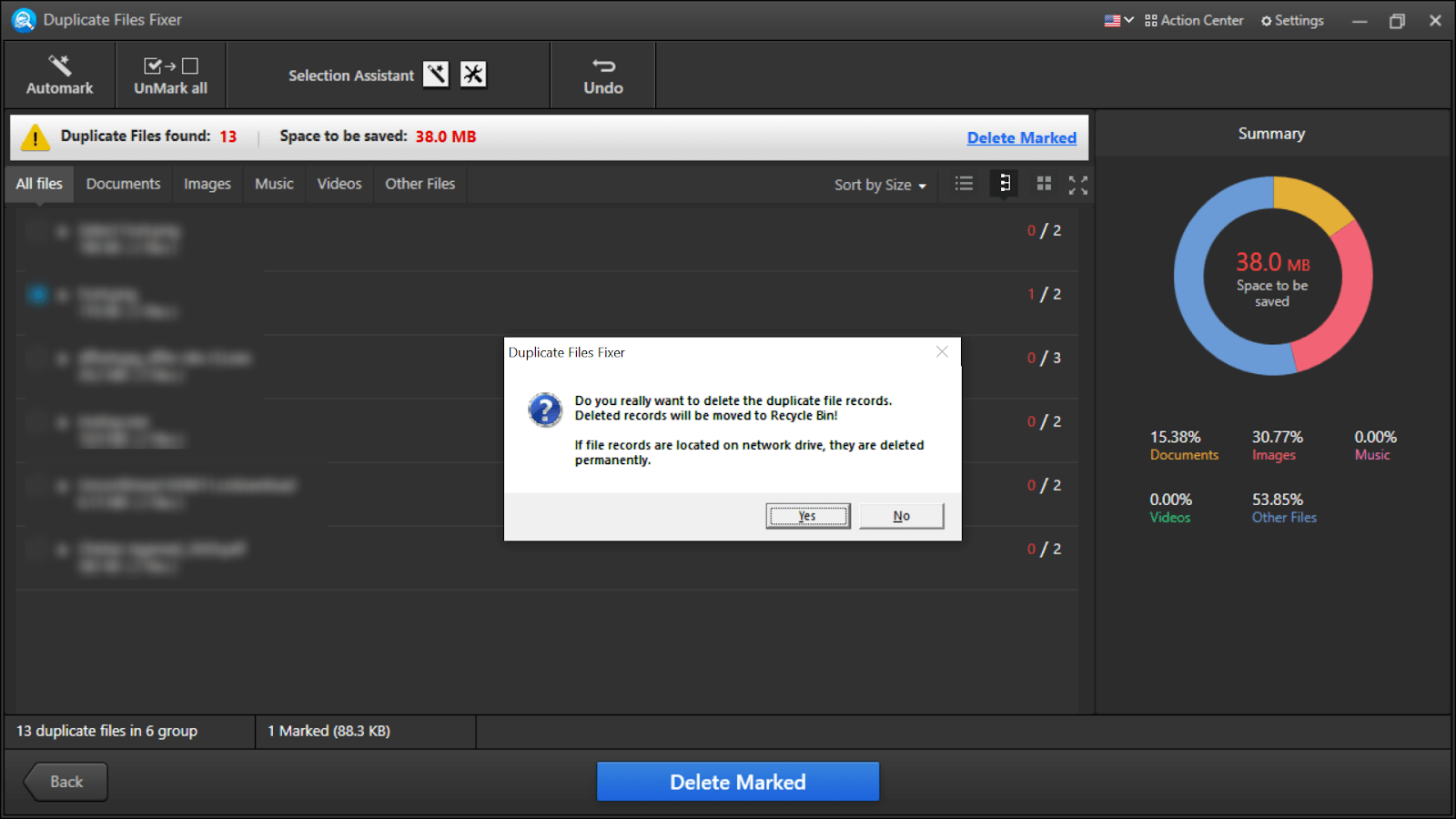
F.單擊是並讓 Duplicate Files Fixer 以最簡單的方式從您的 PC 中刪除重複文件。

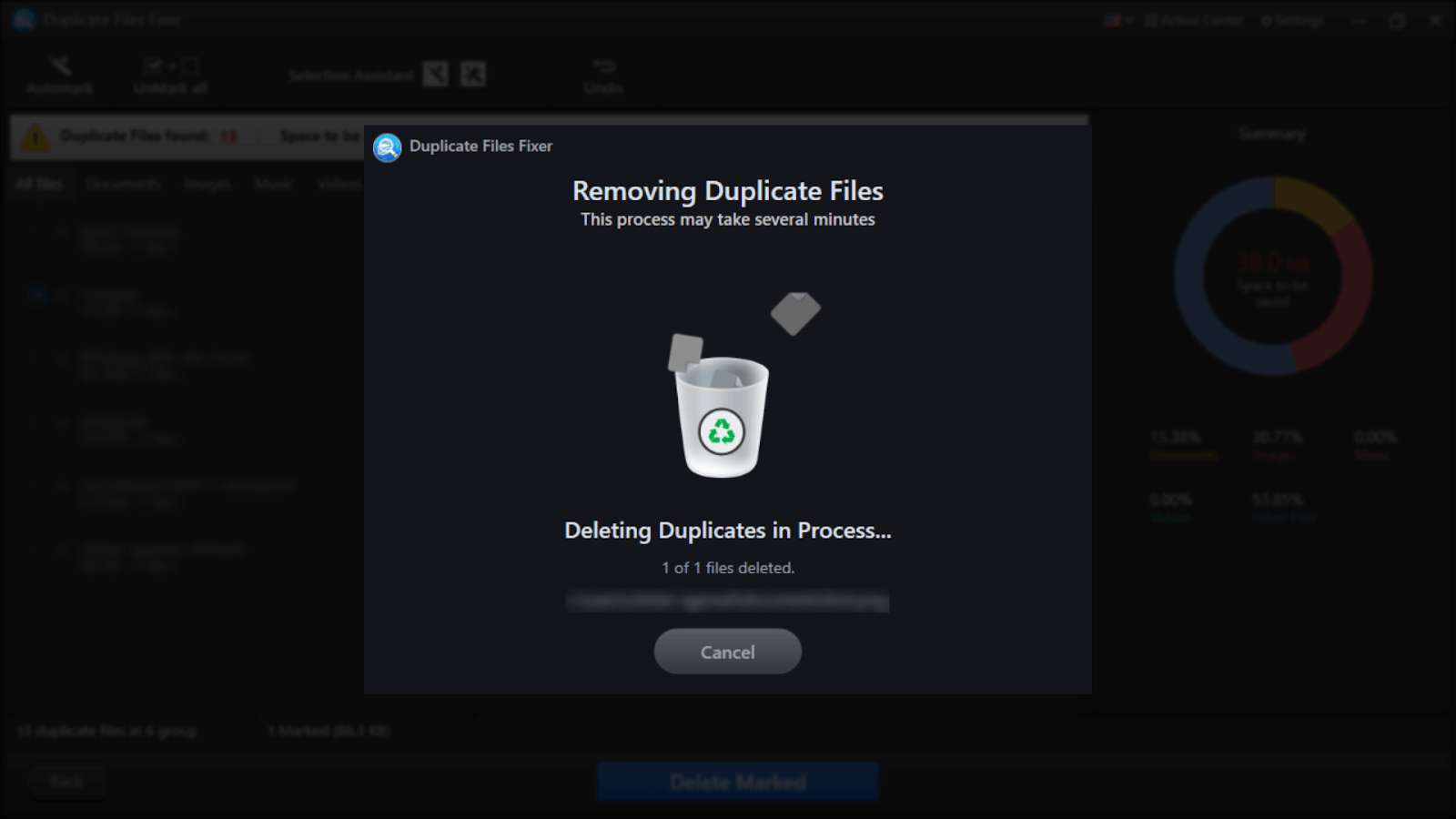
成功刪除重複文件後,提示將確認,這就是您知道該過程已完成的方式。
請注意,重複文件修復程序有一個非常有用的功能,即操作中心(屏幕右上角)。 Action Center 可幫助您針對 PC 當前可能面臨的問題獲得最佳解決方案。 從 Systweak Antivirus 到 RegClean Pro,這些工具中的每一個都是最有效的業務。
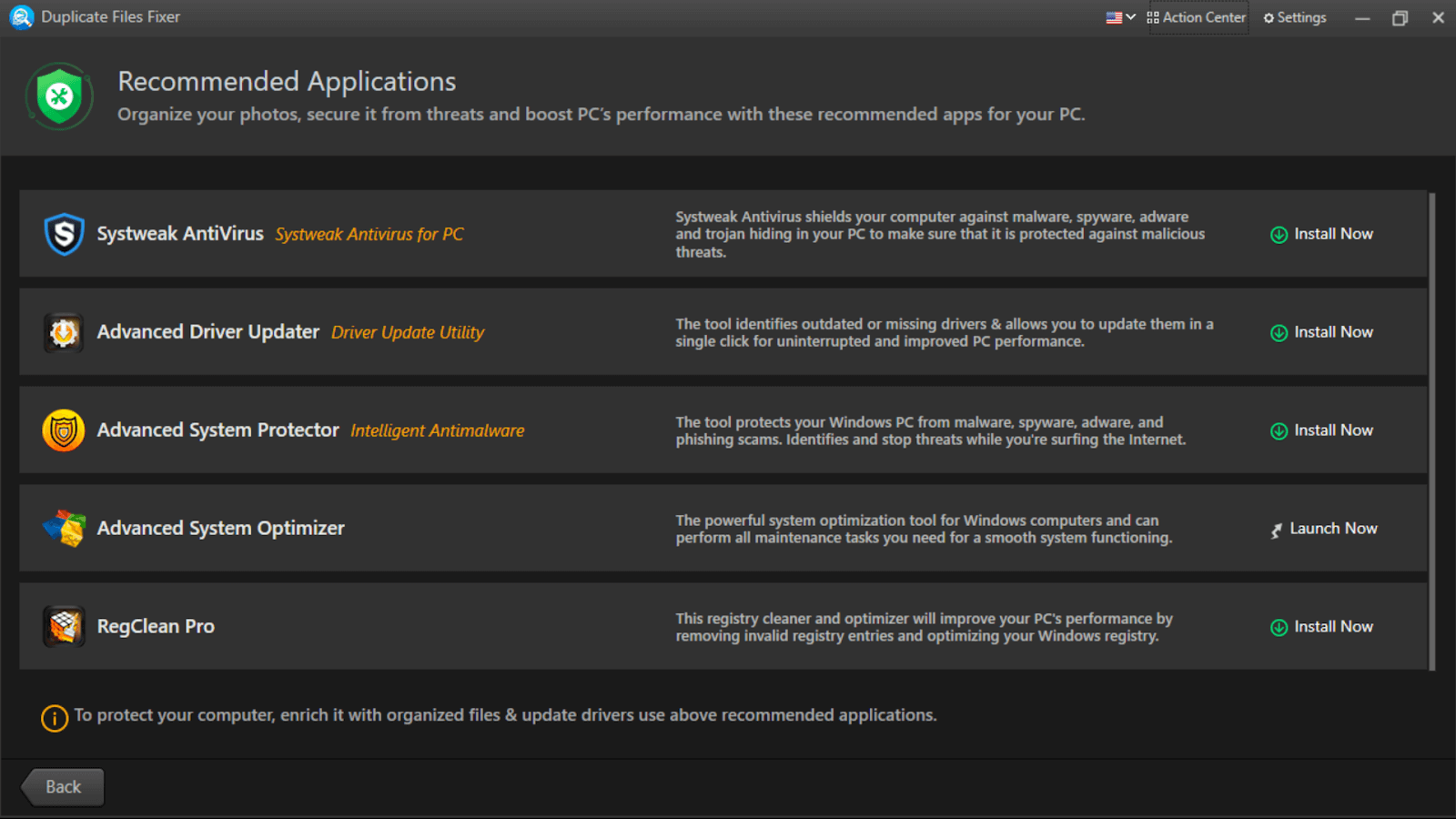
2. Mac 上的 Duplicate Files Fixer 刪除重複項
就像 Duplicate Files Fixer 與 Windows PC 完全兼容一樣,您也可以在 Mac 上使用完全相同的工具。 您需要在這裡做的就是下載 Duplicate Files Fixer for Mac 並讓安裝過程完成。
因為無論系統類型如何,重複文件無處不在,並且一一刪除這些文件既忙碌又耗時。 因此,讓我們開始在 Mac 上使用 Duplicate Files Fixer 並無縫刪除重複文件。
| A.在 Mac 上成功啟動 Duplicate Files Fixer 後,您需要添加要掃描的文件和文件夾。
您還可以在工具的主屏幕上拖放文件夾和單個文件以掃描重複文件 B.縮小文件夾範圍後,單擊立即掃描,該工具將開始查找重複文件。 C.下一步是在結果屏幕上預覽 Duplicate Files Fixer 列出的那些重複文件。 D.一旦您對需要刪除的結果感到滿意,就開始檢查那些相同的文件(您也可以選擇自動標記選項,它不會要求您再次選中這些框)。 E。 標記這些重複文件後,現在是時候給您的工具發出命令或綠色信號以從系統中刪除重複文件了。 只需點擊確認,讓該工具知道您已準備好刪除這些文件。 F. & 在您不知不覺中,您選擇掃描的文件夾中的所有重複文件都已被清除。 |
3. Android 智能手機上的重複文件修復程序以刪除重複項
從您的 Mac 和 Windows 桌面刪除相同的文件後,現在是時候查看您一直攜帶的智能手機了。 在智能手機上獲取重複文件的機會比在計算機上獲取要高得多。 因此,您有必要在手機上查找重複文件並在找到它們後立即刪除它們。 這些重複文件可以從任何社交媒體平台(自動下載)中找到從不同組獲取相同信息的方法。
您的智能手機經常累積太多重複文件,佔用大量存儲空間? & Duplicate Files Fixer是一款旨在輕鬆查找和刪除所有此類重複文件的工具! 因此,讓我們開始使用這個終極重複文件查找器並以最簡單的方式刪除重複文件。
| A.讓我們從在 Android 智能手機上下載和安裝 Duplicate Files Fixer開始。 B.成功安裝後,啟動 Duplicate Files Fixer 並查看主屏幕以搜索相同的文件。
C.您可以使用設備的完全掃描模式,也可以簡單地使用類別掃描(特定格式:音樂、視頻、文檔、圖像)。 D.確定掃描模式後,開始掃描過程並讓工具在專用位置查找重複文件。 E.結果呈現在您面前後,開始在您的 Android 智能手機上預覽重複文件列表。 F.縮小確定要從系統中刪除的文件的範圍後,開始選擇它們(按文件夾或單個)。 如果要刪除剛剛發現的整個重複文件部分,還可以一次性自動標記結果。 G.選擇後,該工具會詢問您是否要刪除重複文件。 授予工具從設備中刪除文件的權限,瞧! 重複文件已被刪除,您也獲得了一些存儲空間。 |
包起來
重複文件可以從任何地方找到並在我們知道之前開始佔用空間。 它是不必要或垃圾文件的一部分,一旦您了解它,就需要將其刪除,因為最終它們都會堆積起來。 因此,從您珍貴的 MacBook 到 Windows PC 和 Android 智能手機,開始使用 Duplicate Files Fixer。 該工具將開始查找重複文件,以從您設備上的不同文件格式中刪除它們。
開始探索終極重複文件查找器,來自 Systweak 的重複文件修復程序,您不必再考慮重複文件。
下一個閱讀
如何在 Mac 上查找和刪除最大的文件和文件夾